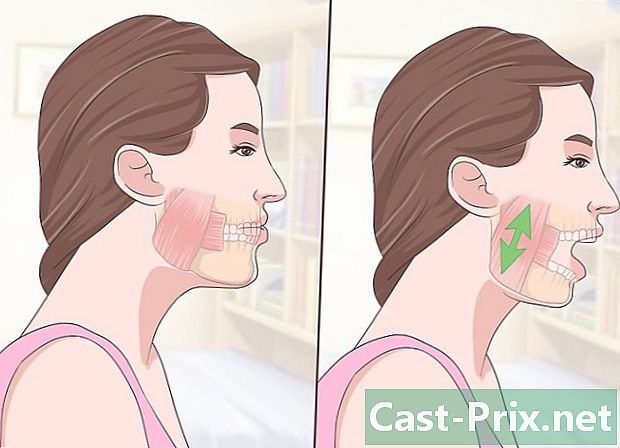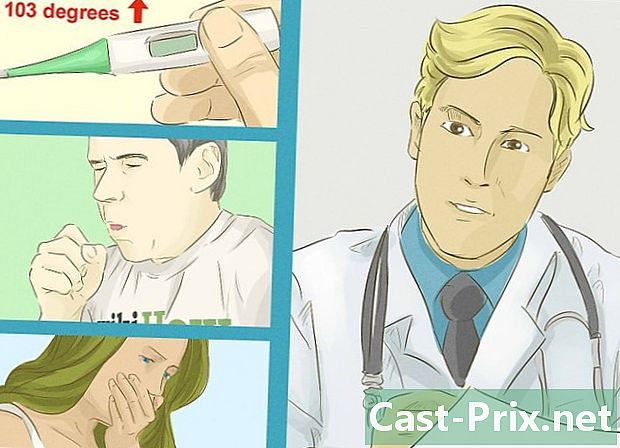Come usare Slackbot
Autore:
Louise Ward
Data Della Creazione:
3 Febbraio 2021
Data Di Aggiornamento:
1 Luglio 2024

Contenuto
- stadi
- Parte 1 Invia uno Slackbot
- Parte 2 In cerca di aiuto
- Parte 3 Imposta promemoria
- Parte 4 Personalizza le risposte
Slackbot è un robot di discussione pronto a rispondere a tutte le tue domande sull'uso di Slack. Puoi non solo porre una domanda a Slackbot direttamente e ricevere una risposta, ma puoi anche usarla per impostare promemoria per appuntamenti e scadenze. Gli amministratori della catena possono persino programmare Slackbot per rispondere a parole o frasi specifiche con un'usanza. Scopri come usare Slackbot per aumentare la tua produttività.
stadi
Parte 1 Invia uno Slackbot
-

Apri l'app Slack. Se hai domande sull'uso dell'app, puoi inviarne una a Slackbot e ottenere una risposta. Inizia aprendo Slack sul tuo computer o dispositivo mobile.- I membri della catena non possono vedere ciò che invii a Slackbot.
- Slackbot può solo rispondere a domande su Slack.
-

Accedi al tuo canale Slack. Quando richiesto, accedi al tuo gruppo usando nome utente e password. Una volta connesso, verrai reindirizzato al canale predefinito del tuo gruppo. -

Clicca su s diretto nella barra dei menu a sinistra. Questo aprirà una nuova finestra di chat con Slackbot.- Se stai usando una versione mobile di Slack, basta digitare
/ dm @Slackbote premere mandare per iniziare una discussione con Slackbot.
- Se stai usando una versione mobile di Slack, basta digitare
-

Scrivi Slackbot nella casella di ricerca e premere ingresso. Se usi la versione per computer dell'applicazione, questa azione aprirà una finestra di chat con Slackbot.- Leggerai nel campo di inserimento Invia uno a slackbot, il che significa che qualunque cosa tu digiti in quest'area verrà inviata direttamente a Slackbot.
Parte 2 In cerca di aiuto
-

Apri uno Slackbot live. Puoi chiedere a questo robot una funzionalità dell'app inviandola dal vivo. Slackbot risponderà alla tua domanda con una risposta o, almeno, con un link a una pagina che ti darà maggiori informazioni. -

Immettere una domanda nel campo di immissione e premere ingresso. La domanda può riguardare qualsiasi funzione di Slack.- Ad esempio, scrivi come importare un file? per ricevere una guida rapida e un link contenente ulteriori informazioni.
- Puoi anche scrivere una frase o una parola chiave anziché una domanda. write importa un file darà la stessa risposta di come importare un file?
- Slackbot può solo rispondere a domande sull'uso di Slack.
-

Riformula la tua domanda. Se Slack non capisce la tua domanda, risponderà Temo di non capire. Mi dispiace ! Trova altri modi per porre la stessa domanda, quindi provalo.- Ad esempio, scrivendo come parlare al mio collega in privato? confonderà il robot, ma una frase simile come inviare un privato? ti fornirà un collegamento diretto a una guida utile.
-

Chiedi altro aiuto. Se non riesci a ottenere una risposta utile da Slackbot dopo aver riformulato la tua domanda, visita il database di aiuto di Slack tramite questo link. -

Chiudi la sessione live con Slackbot. Quando hai finito di fare domande, fai clic sul nome del canale desiderato nel menu a sinistra (versione per computer) o premi la freccia giù accanto a @Slackbot e scegli Chiudi la conversazione (Mobile).
Parte 3 Imposta promemoria
-

Accedi al tuo gruppo Slack. L'ordine/ richiamoti permette di usare Slackbot per impostare promemoria per quasi tutto. Quando imposti un promemoria, chiedi al robot di inviarti uno alla volta. Inizia aprendo Slack e connettiti al tuo canale.- Puoi anche inviare promemoria a un altro membro del gruppo o a un'intera catena.
-

Unisciti a qualsiasi catena. Puoi impostare un promemoria da qualsiasi punto di Slack usando i comandi e. Il canale a cui ti iscrivi è irrilevante in questo caso. -

Aggiungi un nuovo promemoria. Il comando per impostare un promemoria Slack è il seguente/ richiamosebbene questi elementi non debbano essere in ordine. Puoi riempire la porzione dell'ordine / richiamoma solo in inglese per il momento. Tuttavia, assicurarsi di utilizzare le virgolette per separarlo dal promemoria dell'ora o della data. Ecco alcuni esempi:-
/ ricordami "Fai un salto nel vuoto" martedì alle 13:30; -
/ call back @natalie "Smetti di lavorare così duramente! »Tra 5 minuti; -
/ ricorda a # redazione 14 gennaio 2017 alle 11:55 "Effettua una chiamata in conferenza"; -
/ ricorda # prepara panini gratuiti ogni martedì alle 8 del mattino. Questo comando programma promemoria ricorrenti.
-
-

Gestisci il promemoria in arrivo. Quando Slackbot ti avverte di un promemoria, vedrai anche alcune opzioni alla fine di.- Fare clic o premere Segna come completato se hai completato l'attività e non hai bisogno di un altro promemoria.
- scegliere 15 minuti o 1 ora per dire a Slackbot di inviarti di nuovo entro quel tempo. Questo è anche chiamato reporter o differire.
- Sebbene questa opzione non sia elencata, è possibile utilizzare il comando
/ giornalistaper definire il tuo periodo futuro. Ad esempio, puoi scrivere/ rinvia in 5 minuti. - selezionare domani rimandare a domani contemporaneamente.
-

Scrivi/ elenco di richiamiper visualizzare tutti i tuoi promemoria. Ora vedrai un elenco di promemoria imminenti, oltre a quelli che si sono già verificati o sono incompleti. A questo punto, vedrai l'opzione per contrassegnare i promemoria come completati o eliminare quelli che non sono più necessari.- Ogni promemoria, che non è stato ancora contrassegnato come completato, visualizzerà un collegamento che ti permetterà di contrassegnarlo.
- L'uso di
/ elenco di richiamiin una catena visualizza i promemoria di questo gruppo e quelli che ti riguardano.
-

Imposta un promemoria da un gioco. Puoi facilmente convertire qualsiasi gioco in un promemoria. Funziona allo stesso modo dell'impostazione dei promemoria tramite i comandi e.- Sposta il cursore del mouse sopra fino all'opzione Altra azione (...) appare nell'angolo in alto a destra.
- selezionare Ricordamelo.
- Scegli un periodo dall'elenco.
Parte 4 Personalizza le risposte
-

Accedi al tuo canale Slack. Se sei un amministratore di canale, hai la possibilità di configurare Slackbot per rispondere a determinate parole o frasi con es specifici. Per iniziare, apri l'applicazione sul tuo computer e connettiti al tuo gruppo. -

Seleziona il nome del tuo gruppo. Lo vedrai nell'angolo in alto a sinistra della finestra dell'applicazione. Questa azione farà apparire una piccola finestra. -

Clicca su Impostazioni dell'area di lavoro. La pagina Impostazioni e autorizzazioni si aprirà nel browser predefinito. -

selezionare Personalizza nel menu a sinistra. Vedrai un sito Web a schede con diverse opzioni di personalizzazione per il tuo canale Slack. -

Scegli una scheda Slackbot. Qui puoi aggiungere o rimuovere le risposte personalizzate di Slackbot. -

Aggiungi la frase iniziale nel campo Quando qualcuno dice. Comprendi che ogni volta che qualcuno usa questa frase in Slack, Slackbot risponderà con la tua e personalizzata.- Se ad esempio digiti le parole Password Wi-Fi in questo campo puoi chiedere a Slackbot di rispondere con la password.
-

Aggiungi la risposta nel campo Slackbot risponderà. Se un membro del tuo canale scrive la parola o la frase del trigger, Slackbot fornirà la risposta che hai inserito in questa sezione. Al termine, le modifiche verranno salvate automaticamente.- Ad esempio, se hai digitato Password Wi-Fi nella sezione precedente puoi scrivere qualcosa del genere Se stai cercando la password Wi-Fi desktop, eccola qui: g0t3Am!
-

Clicca su + Aggiungi nuova risposta. Questa azione ti consentirà di aggiungere un'altra risposta personalizzata. Ora puoi creare un'altra risposta allo stesso modo o puoi tornare ad essa in un secondo momento se necessario. In caso contrario, puoi chiudere la finestra.